几何画板怎么缩小界面
2025-05-13 作者:软件侠 来源:软件侠手机助手
现在很多人都会用到几何画板来绘制一些函数或者是其他的图像来帮助学习,那么如果我们想要等比缩小一个图像应该怎么操作呢,现在就给大家带来具体的方法,一起来看看吧。
几何画板怎么缩小界面
1、首先点击箭头后标记位置中心。
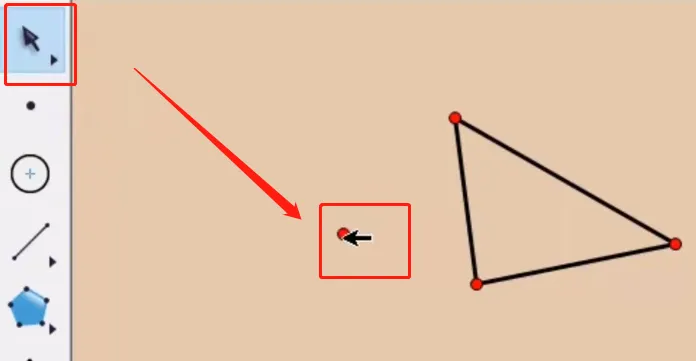
2、选中你要缩放的图像。

3、点击上方菜单栏中的“变换”再点击“缩放”
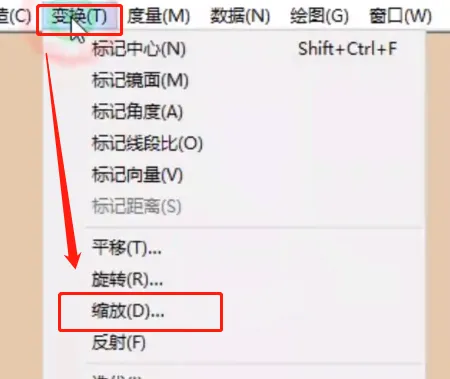
4、然后在这里设置你的固定比例。
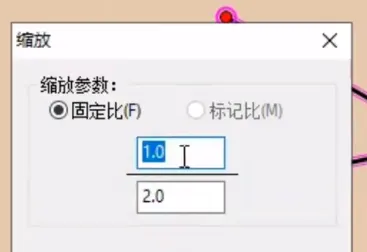
5、设置好之后,点击“缩放”就可以得到缩小的图像了。
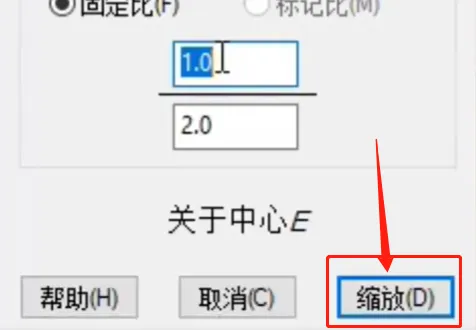

- 上一篇:小米纯净模式关闭
- 下一篇:i茅台和微信绑定教程-i茅台
 情思
情思 小趣空间
小趣空间 时时计算器
时时计算器 时间不说谎
时间不说谎 交通限行查询
交通限行查询 deep翻译官
deep翻译官 宜捷行司机端
宜捷行司机端 春风乐步
春风乐步 媚聊交友
媚聊交友 京东商城平台商户
京东商城平台商户 啵乐漫画
啵乐漫画 布卡漫画
布卡漫画 河马视频
河马视频 爱播视频
爱播视频 番茄影视大全
番茄影视大全 桔子手电筒最新版
桔子手电筒最新版 微信网页版
微信网页版 赚赚看
赚赚看
